الخطوة 01 افتح أحدث إصدار من Snapchat. انتقل إلى شاشة الكاميرا.
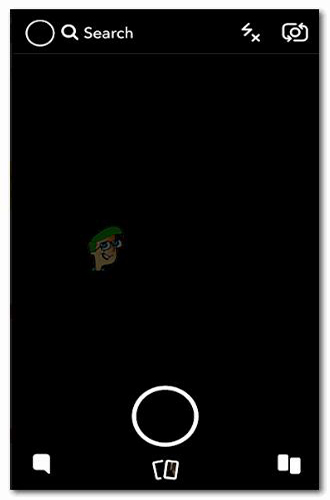

نحن جميعًا نستخدم snapchat و tiktok في الوقت الحاضر، سواء كان ذلك بشكل يومي أو أقل من مرتين في الأسبوع، فقد أصبحت هذه التطبيقات جزءًا لا يتجزأ ومهمًا من حياتنا. أدخل Snapchat و tiktok بعض الميزات الجديدة في التطبيقات. يجب أن تكون قد رأيت أشخاصًا يستخدمون عدسات الوجه الكرتونية هذه لأن هذه بعض الأشياء العصرية الجديدة التي تحدث الآن. لذلك إذا كنت تريد أيضًا المشاركة في هذا الاتجاه الجديد وتريد أن تكون جزءًا منه، فلا داعي للقلق، فنحن هنا لتعليمك. سنخبرك كيف يمكنك إرسال لقطة مع عدسة وجه كارتون على Snapchat وكذلك TikTok.
لذلك دعونا نرى كيف يمكنك استخدام عدسة وجه كارتون على Snapchat وTikTok.
تم إصدار هذه العدسة الكرتونية الشهيرة للوجه في عام 2020. وهي مستوحاة في الواقع من شخصية ديزني. لذلك باستخدام مرشح الوجه الكرتوني هذا، فإنه سيحول وجهك بالكامل إلى مرشح رسوم متحركة ديزني ويمكنك بعد ذلك أن ترى نفسك بأسلوب ديزني. لذلك إذا كنت تبحث عن إرسال لقطة سريعة إلى صديقك بأسلوب ديزني، فيمكنك استخدام هذا الفلتر واسأله عن شخصية ديزني التي تشبهها أكثر من غيرها. يمكنك الاستمتاع بنشاط ممتع مع صديقك باستخدام هذه الميزة لأنها رائعة للغاية وعصرية.
من أجل إضافة مرشح وجه كارتون للصورة ، عليك اتباع هذه الخطوات بعناية.
Snapchat هي إحدى وسائل التواصل الاجتماعي المعروفة بالسماح لمستخدميها بإرسال مقاطع فيديو وصور لبعضهم البعض. كما أن لديها ميزة الخطوط التي يجب عليك فيها إرسال السناب لأصدقائك كل يوم من أجل الحفاظ عليها. إنه أحد أكثر تطبيقات الوسائط الاجتماعية إثارةً وتحدثًا. من خلال تقديمها لمرشح Disney snapchat ، فإنها توفر لمستخدميها تجربة لم يسبق لها مثيل.
لتتمكن من استخدام فلتر Snapchat الكرتون، عليك اتباع هذه الخطوات.
الخطوة 01 افتح أحدث إصدار من Snapchat. انتقل إلى شاشة الكاميرا.
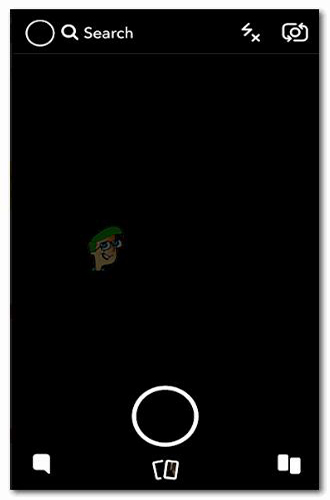
الخطوة 02انقر فوق "EXPLORE" في الركن الأيمن السفلي من الشاشة.
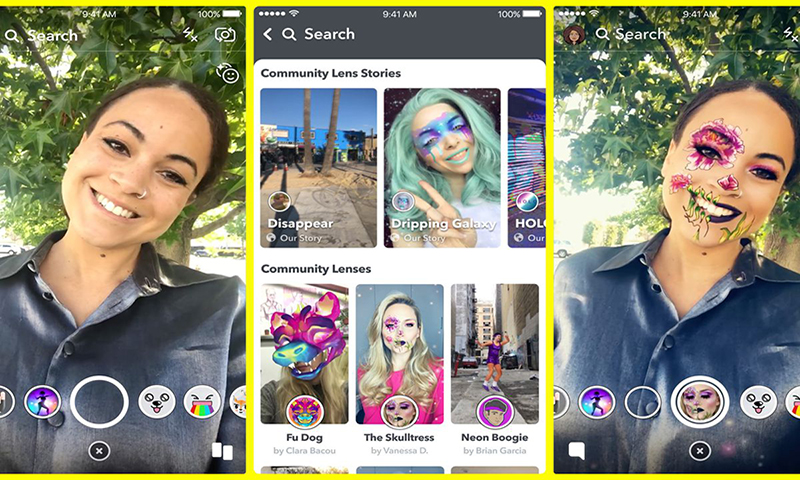
الخطوة 03 اكتب كلمة "cartoon". سيعرض لك Snapchat العدسات ذات الصلة ويبحث عن العدسات المسماة "Cartoon" ويختارها.

الخطوة 04 اضغط على زر الكاميرا لالتقاط الفيديو الخاص بك. احفظه في ألبوم الكاميرا أو أرسله إلى الآخرين أو Story الخاص بك.
بعد اتباع الخطوة المذكورة أعلاه عندما تستكشف مرشح الرسوم المتحركة على Snapchat الذي تفكر فيه، نأتي الآن إلى كيفية إرسال السناب إلى أصدقائك، لذلك أنت بحاجة إلى اتباع هذه الخطوات:
بعد تحديد مرشح Snapchat الكارتوني الذي تريده ، ستقوم الآن بتسجيل مقطع فيديو أو صورة حسب رغبتك.
ثم تضغط على زر "send".
يمكنك بعد ذلك اختيار الأصدقاء الذين تريد مشاركة الصور معهم والاستمتاع بها.
لذلك إذا كنت من مستخدمي tiktok ، فيجب أن تكون مدركًا جيدًا أن مرشح الرسوم المتحركة ديزني يحصل على دعاية على tiktok أيضًا. لذلك إذا كنت ترغب في استخدام وجه الرسوم المتحركة TikTok ، فأنت بحاجة أولاً إلى التوجه إلى Snapchat لاستخدام هذا الفلتر. لأنه للأسف لا يتوفر فقط على tiktok. لكننا سنبتكر طريقة يمكنك من خلالها رؤية كيفية عمل مرشح الرسوم المتحركة.
طريقة 1:
يمكنك التوجه إلى Snapchat أولاً للحصول على الفيديو الخاص بك باستخدام مرشح الرسوم المتحركة، باتباع الخطوات المقدمة في الجزء العلوي. قم بتحميل الفيديو الخاص بك إلى TikTok أخيرًا.
الطريقة 2:
ابحث عن "Comic Me" في علامة التبويب Discover. انقر فوق زر الكاميرا بجوار المرشح أعلى النتائج. وجّه الكاميرا إلى وجهك وسيتم استخدام الفلتر تلقائيًا في الفيديو. اضغط على زر التسجيل للحصول على فيديو الرسوم المتحركة الخاص بك على TikTok.
لإضافة المزيد من الفيلتر إلى الفيديو لمستخدمي سطح المكتب، لا داعي للقلق! لأننا ابتكرنا ووجدنا تطبيقًا يمكنك من خلاله استخدام الفلاتر تمامًا مثلما تستخدمها على تطبيقات الوسائط الاجتماعية مثل snapchat و tiktok و Facebook وما إلى ذلك تمامًا كما نستخدم فلاتر snapchat Disney والعديد من المرشحات الأخرى لصورنا، باستخدام هذا التطبيق يمكنك أيضًا إضافة فلتر إلى مقاطع الفيديو الخاصة بك وجعلها تبدو مذهلة.
لذلك ، انتهى الانتظار ، توصيتنا التي ستعمل بشكل أفضل لمقاطع الفيديو الخاصة بك هي HitPaw Edimakor . HitPaw Edimakor هو تطبيق التحرير الأكثر ملاءمة الذي يسمح لمستخدميه بتعديل مقاطع الفيديو الخاصة بهم دون أي صعوبة. إنه سهل التشغيل ، خاصة بالنسبة للمبتدئين ، وهذا مفيد جدًا لجعل مقاطع الفيديو الخاصة بهم تبدو احترافية. مزايا استخدام HitPaw Edimakor هي كما يلي:
يمكنك تدوير مقاطع الفيديو الخاصة بك في اتجاه عقارب الساعة وعكس اتجاه عقارب الساعة.
يمكنك تغيير حجم العتامة وتغييرها أيضًا.
يمكنك ضبط سرعة الفيديو مما يجعله سريعًا أو بطيئًا كما تريد.
يمكنك إضافة عوامل تصفية إلى مقاطع الفيديو الخاصة بك لجعلها تبدو جذابة من الناحية الجمالية مثل فلاتر Snapchat ديزني وما إلى ذلك.
لإضافة عوامل تصفية إلى الفيديو الخاص بك ، عليك اتباع الخطوات التالية:
الخطوة 01 قم بتنزيل هذا البرنامج وتثبيته أولاً.
الخطوة 02يمكنك الانتقال إلى علامة تبويب الفلتر بعد تحميل مقاطع الفيديو. ستجد هنا العشرات من المرشحات ويمكنك معاينتها ومعرفة أيها يناسب مقاطع الفيديو الخاصة بك.
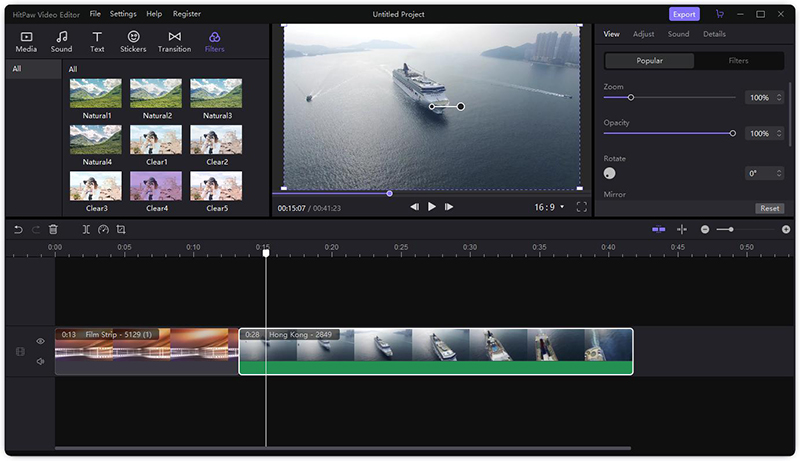
الخطوة 03لتطبيق المرشح ، تحتاج إلى سحب وإفلات الفلتر وسيتم تطبيقه على الفيديو بأكمله.
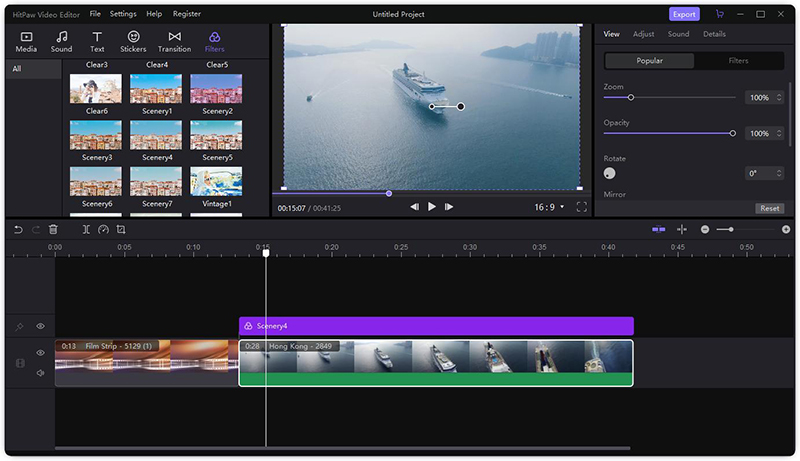
الخطوة 04يمكنك أيضًا إضافة انتقالات وبعض الملصقات الشيقة إلى الفيديو الخاص بك. إذا تم كل شيء ، انقر فوق الزر "Export" لحفظ الفيديو الخاص بك.
حسنا، نأمل أن يكون لديك الآن فكرة واضحة عن كيفية استخدام مرشح الرسوم المتحركة هذا على Snapchatوكذلك على TikTok. أيضًا ، لمستخدمي سطح المكتب ، لا داعي للقلق لأننا ابتكرنا تطبيقًا أيضًا - HitPaw Edimakor. لذلك ، يمكنك الاستمتاع باللقطات ومقاطع الفيديو الخاصة بك وجعلها تبدو ممتعة ومسلية.




HitPaw Univd
حلول تحويل وتحرير الفيديو والصوت والصورة الكل في واحد.

انضم إلى المناقشة وشارك بصوتك هنا
اترك تعليقا
قم بإنشاء تعليقك على مقالات HitPaw